Konfigurera DNS för en grundläggande webbplats | Dyn Help Center
On december 17, 2021 by adminOm du nyligen har köpt en domän och ett webbhotell kan du använda den här guiden för att lära dig hur du konfigurerar de grundläggande DNS-poster som du behöver för att hantera din webbplats DNS.
Gemensamma DNS-poster
A – En A-post, som är en förkortning för adresspost, mappar från en IP-adress till ett domännamn. En A-post kallas också värd eller värdnamn.
CNAME – En CNAME är en speciell typ av DNS-post som används för att skapa ett alias från ett värdnamn till ett annat. Om vi till exempel säger ”www.yourdomain.com is a CNAME to yourdomain.com” betyder det att den som besöker www.yourdomain.com kommer att hänvisas till samma IP-adress som yourdomain.com pekar på. Detta är användbart så att när din IP-adress ändras behöver du bara uppdatera yourdomain.com:s post, så pekar www.yourdomain.com automatiskt på rätt ställe.
MX – En Mail eXchanger är en typ av DNS-post som gör det möjligt att styra leveransen av e-post för en viss domän eller underdomän. I vårt sammanhang kan MX-poster ställas in värd för värd för att peka på andra värdar på Internet (vanligtvis med permanenta anslutningar) som är inställda för att ta emot och/eller dirigera e-post för ditt eller dina värdnamn. Genom att ställa in en backup-MX-post blir den post som du anger en sekundär postväxlare. Detta innebär att leverans kommer att försöka ske till din värd först, och sedan till den reservvärd du anger om detta misslyckas.
TXT – TXT-poster används för att lagra information. Vanliga användningsområden är SPF, DKIM etc.
Sätt upp en A-post för din server
Om du är värd för din egen server eller har en molnserver behöver du en A-post som pekar på serverns IP-adress.
| 1. I ditt Dyn Standard DNS-konto går du till Mina zoner/domäner. |  |
| 2. Klicka på Dyn Standard DNS-tjänst bredvid den domän du vill hantera. | 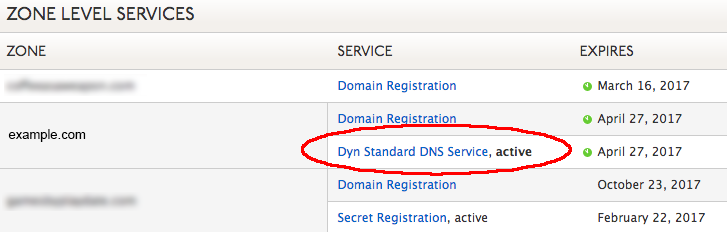 |
| 3. I avsnittet Lägg till DNS-post väljer du A i rullgardinsmenyn TYP och klistrar in din servers IP-adress i fältet DATA. |  |
| 4. Klicka på Create Record.
Observera: Vänta 24 timmar för att sprida sig på internet.
|
 |
Installation av en CNAME-rekord
Många webbhotell, som Squarespace eller GoDaddy, tillhandahåller inte en statisk IP-adress för din webbplats. Istället får du information om hur du skapar CNAME-poster som leder användare till din webbplats via din domän.
| 1. I ditt Dyn Standard DNS-konto går du till Mina zoner/domäner. |  |
| 2. Klicka på Dyn Standard DNS-tjänst bredvid den domän du vill hantera. |  |
| 3. I avsnittet Lägg till DNS-post väljer du CNAME i rullgardinsmenyn TYPE och klistrar sedan in CNAME-informationen, som tillhandahålls av din webbhotellleverantör, i fälten HOST och DATA.
Observera: Webbhotellleverantörer kommer att förse dig med ett värdnamn för att skapa din CNAME, (t.ex, www.example.com eller zw543x4796prf.example.com). Det är viktigt att endast ange noden (underdomänen) i värdnamnet i fältet HOST.
EXEMPEL: Om Squarespace har gett dig värdnamnet zw543x4796prf.example.com för din CNAME-post, ange endast delen zw543x4796prf” i fältet HOST. |
 |
| 4. Klicka på Create Record. |  |
Inställer domänens e-postadress med hjälp av Gmail
Om du ställer in domänens e-postadress med hjälp av Gmail måste du lägga till flera poster för att validera domänens e-postadress med Gmail.
| 1. På ditt Dyn Standard DNS-konto går du till Mina zoner/domäner. |  |
||||||||||||||||||||||||
| 2. Klicka på Dyn Standard DNS-tjänst bredvid den domän du vill hantera. |  |
||||||||||||||||||||||||
3. I avsnittet Lägg till DNS-post lägger du till följande poster enligt nedan.
|
 |
||||||||||||||||||||||||
| 4. Testa din e-post genom att skicka till och från den. | |||||||||||||||||||||||||
Installera en e-postadress för din domän med Office 365
.
Lämna ett svar